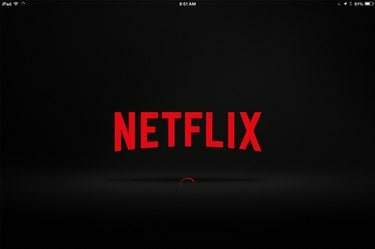
Netflix-sovellus on ilmainen iPadin App Storesta.
Kuvan luotto: Kuvakaappaus Netflixin luvalla.
Ei ole mitään syytä olla kytkettynä tietokoneeseesi katsoaksesi Netflix-suosikkielokuviasi. Apple iPadilla, jossa on iOS 8 ja jossa on Wi-Fi-internetyhteys, voit katsella Netflixiä missä tahansa talon huoneessa. Liitä sovitinkaapeli mihin tahansa iPad miniin tai iPad 2:een tai uudempaan, niin voit jopa suoratoistaa Netflixiä HDTV: hen.
Netflixin hankkiminen
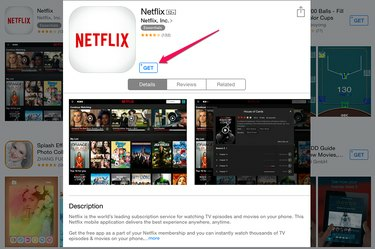
Lataa Netflix-sovellus.
Kuvan luotto: Kuvakaappaus Applen luvalla.
Netflixillä on ilmainen sovellus saatavilla iPadin App Storesta. Löydät sen kirjoittamalla "netflix" App Storen hakukenttään. Luettelossa saattaa olla monia sovelluksia, mutta virallisen Netflix-sovelluksen pitäisi olla ensimmäinen merkintä, jossa on yrityksen erottuva logo ja "Netflix, Inc." näytetään. Napauta "Hae" -painiketta ja anna Apple ID -salasanasi pyydettäessä. Se on pieni, 27,5 Mt sovellus, joten sen lataaminen kestää vain minuutin tai kaksi.
Päivän video
Tilin luominen

Luo tili osoitteessa Netflix.com.
Kuvan luotto: Kuvakaappaus Netflixin luvalla.
Kun käynnistät Netflix-sovelluksen ensimmäisen kerran, sinua pyydetään antamaan Netflix-tiliisi liitetty sähköpostiosoite ja salasana. Jos sinulla ei vielä ole omaa Netflix-tiliä, sinun on luotava sellainen ennen kuin voit käyttää sovellusta. Avaa mikä tahansa verkkoselain, mukaan lukien Safari iPadissasi, ja siirry osoitteeseen Netflix. Napsauta "Aloita ilmainen kuukausi" -painiketta. Vaikka ensimmäinen kuukausi on ilmainen, tarvitset voimassa olevan luottokortin tilin luomiseen. Jos löydät videon, jonka haluat katsoa Safarissa, napauta "Toista"-painiketta ja Netflix käynnistää videon automaattisesti Netflix-sovelluksessa.
Netflixin käyttö

Selaa nimikkeitä löytääksesi haluamasi elokuvan tai TV-ohjelman.
Kuvan luotto: Kuvakaappaus Netflixin luvalla.
Netflix-sovelluksessa liikkuminen on melko yksinkertaista, kun olet kirjautunut sisään. Selaa otsikoita löytääksesi videon, jonka haluat katsoa, napauta videota nähdäksesi kuvauksen ja napauta sitten "Toista"-painiketta aloittaaksesi sen katselun. Napauta "Haku" -kenttää ja käytä iPadin virtuaalista näppäimistöä etsiäksesi elokuvia ja TV-ohjelmia nimen, ohjaajan tai näyttelijän mukaan.
Jos keskeytät videon, voit jatkaa toistoa, kun seuraavan kerran avaat Netflixin joko iPadillasi tai toisella laitteella. Listallesi tallentamasi elokuvat, makuprofiilisi ja historia liittyvät tiliisi, ei mihinkään laitteeseen.
Tilauksestasi riippuen voit katsoa yhden Netflix-videon teräväpiirtona iPadilla samalla, kun joku muu perheestäsi katsoo toista HD Netflix -videota toisella laitteella.
Katselu isolta näytöltä

Käytä AirPlayta Netflixin suoratoistamiseen Apple TV: hen.
Kuvan luotto: Kuvakaappaus Netflixin luvalla.
On pari tapaa katsella Netflixiä iPadilla televisiossasi. Jos sinulla on Apple TV, voit suoratoistaa AirPlayn avulla napauttamalla "AirPlay"-kuvaketta, kun videon toisto alkaa iPadillasi. Tämän menetelmän käyttäminen on sopivaa, jos olet jonkun luona etkä halua kirjautua sisään Netflix-tililläsi ystäväsi Apple TV: hen.
Toinen tapa katsella iPadin Netflix-sovellusta televisiosta on liitä iPad televisioon Apple Digital AV Adapterilla ja HDMI-kaapelilla. Tämä asetus lähettää sekä videon että stereoäänen televisioon.




